Tabloya naverokê
Dersdar rave dike ka meriv çawa zû pelên CSV-ê di her guhertoyê de, ji 365 heya 2007-an veguherîne Excel, ji pirsgirêkên tîpîk dûr dikeve.
Bi gelemperî, du awayên veguheztina pelek CSV-ê ji Excel re hene: bi vekirina wê an jî wekî daneya derveyî veguheztin. Ev gotar rêbernameya berfireh li ser her du rêbazan peyda dike û hêz û kêmasiyên her yekê destnîşan dike. Her weha em ê xeletiyên gengaz jî sor bikin û çareseriyên herî bibandor pêşniyar bikin.
Pelê CSV bi vekirina wê veguherîne Excel
Ji bo ku daneya ji pelek CSV bîne Excel , hûn dikarin wê rasterast ji pirtûka xebatê ya Excel an bi Windows Explorer vekin. Hûn kîjan rêbazê hilbijêrin, ji kerema xwe ji bîr mekin ku:
- Vekirina belgeyek CSV li Excel pelê pelê naguherîne .xlsx an .xls. Pelê dê dirêjkirina .csv ya orîjînal bihêle.
- Pel bi 1,048,576 rêz û 16,384 stûnan têne sînorkirin.
Di Excel de pelê CSV çawa vedike
A Pelê nirxên veqetandî yên ku di bernameyeke din de hatî afirandin dîsa jî dikare di Excel de bi karanîna fermana standard Vekirî vebe.
- Di Excel-a xwe de, serî li Pelê tabloyê bikirtînin û Vekirin bikirtînin, an jî kurteya Ctrl + O bikirtînin.
- Di qutiya diyalogê ya Vekirî de, Pelên Nivîsarê hilbijêrin (*.prn;* .txt;*.csv) ji lîsteya daketî ya li quncika jêrîn ya rastê.
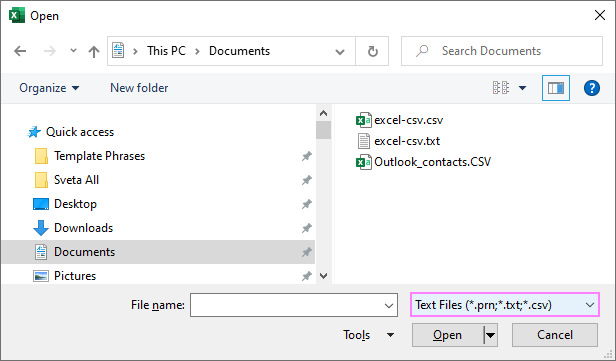
- Belgeya CSV-ê bigerin, û dûv re du caran bikirtînin veke.
Nirxên ji hev qutkirîpirtûka xebatê . Di pratîkê de, guheztina paş û paş di navbera çend pelên Excel de dibe ku pir nerehet û giran be. Di şûna wê de, hûn dikarin hemî pelan têxin nav eynî pirtûka xebatê - rêwerzên berfireh li vir in: Meriv çawa çend pelên CSV-ê di yek pirtûka xebatê ya Excel-ê de dike yek.
Xwezî, naha hûn dikarin pelên CSV bi hêsanî veguherînin Excel. Û spas ji bo sebra we her kesê ku ev tutorial heta dawiyê xwendiye :)
pelê (. csv) dê yekser di pirtûkek xebatê ya nû de were vekirin.Ji bo pelek nivîsê (. txt ), Excel dê dest bi Importê bike. Text Wizard . Ji bo hûrguliyên tevayî li Importkirina CSV bo Excel binêre.
Çawa pelê CSV ji Windows Explorer vedike
Rêya herî bilez a vekirina pelek .csv li Excel ev e ku meriv wê di Windows Explorer de ducar bikirtînin. Ev ê tavilê pelê we di pirtûkek xebatê ya nû de veke.
Lêbelê, ev rêbaz tenê kar dike heke Microsoft Excel ji bo pelên .csv wekî sepana xwerû were danîn. Di vê rewşê de, îkonek kesk a Excel ya naskirî  li kêleka belgeyên .csv di Windows Explorer de xuya dibe.
li kêleka belgeyên .csv di Windows Explorer de xuya dibe.
Heke pelên CSV-ya we ji bo vekirina bi sepanek din a xwerû hatî danîn, paşê pelê rast-klîk bikin û hilbijêrin. Bi… > Excel veke.
Ji bo ku Excel ji bo pelên CVS-ê wekî bernameya xwerû were danîn, li vir gavên ku têne kirin hene:
- Di Windows Explorerê de pelê .csv rast-klîk bike, û dûv re Vekirina bi… > Serlêdanek din ji pêşeka kontekstê hilbijêrin.
- Li binê Vebijarkên din , bikirtînin Excel , qutiya Her tim vê sepanê ji bo vekirina pelên .csv bikar bînin vekin, û OK bikirtînin.
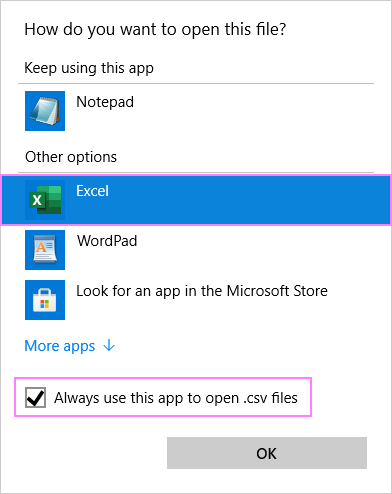
Bi îtxalkirina wê CSV veguherînin Excel
Bi vê rêbazê, hûn dikarin daneyan ji pelek .csv têxin nav pelgeya xebatê ya Excel ya heyî an nû. Berevajî teknîka berê, ew ne tenê pelê li Excel vedike lê formata .csv diguherîne .xlsx (Excel 2007 û bilindtir) an.xls (Excel 2003 û jêrtir).
Importkirin bi du awayan dikare were kirin:
- Bi karanîna Serbazê Import Text (di hemî versiyonan de)
- Bi çêkirina pêwendiyek Pirpirsiyariya Hêzê (li Excel 2016 - Excel 365)
Meriv çawa CSV-yê bi Text Import Wizard re têxe nav Excel
Yekemîn off, divê were zanîn ku Serbazê Importkirina Nivîsê taybetmendiyek mîras e, û bi Excel 2016-ê dest pê dike ew ji bandê tê veguhestin Vebijarkên Excel .
Heke Serbazê Îxalkirina Nivîsarê di guhertoya weya Excel de tune ye, van her du vebijarkên we hene:
- Taybetmendiya Ji Nivîsar (Mîratî) çalak bike.
- Excelê bistînin Serbazê Nivîsê Import bixweber dest pê bike. Ji bo vê, dirêjkirina pelê ji .csv bo .txt biguherînin, pelê nivîsê ji Excel vekin, û dûv re gavên sêrbazê ku li jêr hatine diyar kirin bişopînin.
Ji bo ku pelek CSV têxe Excel, ev tiştê ku divê hûn bikin ev e:
- Di Excel 2013 û berê de, herin tabloya Daneyên > Daneyên Derveyî Bistînin û bikirtînin Ji Nivîsar .
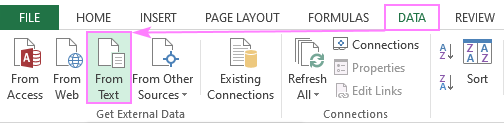
Di Excel 2016 û paşê de, herin tabloya Daneyên > Bigirin & Koma Dane veguherînin, û bikirtînin Daneyên Bistînin > Sêrbazên Legacy > Ji Nivîsê (Legacy) .
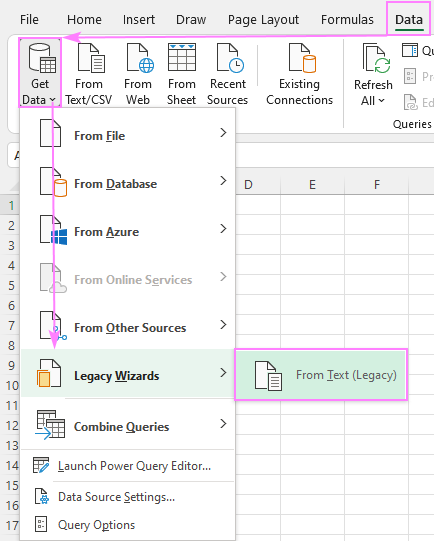
Nîşe. Ger sêrbazê Ji Nivîsê ne li wir be, pê ewle bin ku we ew çalak kiriye. Ger Wizards Legacy hîna gewr be, şaneyek vala hilbijêrin an jî kargerek vala vekin û dîsa biceribînin.
- Di nav Pelê Nivîsar Bike qutîka diyalogê, li pelê .csv-ya ku tu dixwazî îtxal bikî bigerin, wê hilbijêrin û bişkoja Import bikirtînin (an jî bi tenê du caran pelê bikirtînin).
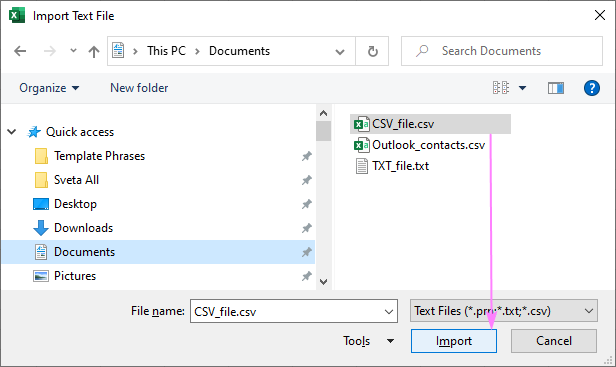
- Sêrbazê Îxalkirina Nivîsar dê dest pê bike, û hûn gavên wê bişopînin. Pêşî, tu hildibijêrî:
- Cûreya pelê Dîqetandî
- hejmara rêzê ji bo destpêkirina importkirinê li ser (bi gelemperî, rêza 1)
- Gelo sernivîsên daneya we hene
Paceya pêşdîtinê ya li beşa jêrîn a sêrbaz çend navnîşên pêşîn ji pelê weya CSV nîşan dide.
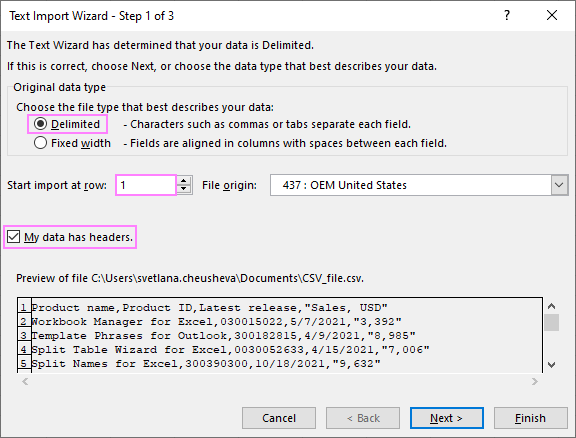
- Veqetandek û qalibê nivîsê hilbijêrin.
Delimiter karaktera ku nirxan di pelê we de ji hev vediqetîne ye. Ji ber ku CSV pelek nirxên ji hev veqetandî ye, eşkere ye ku hûn Comma hilbijêrin. Ji bo pelek TXT, hûn ê bi gelemperî Tab hilbijêrin.
Valîfîkera nivîsê karaktera ku nirxan di pelek îthalkirî de vedihewîne ye. Hemî nivîsa di navbera her du tîpan de dê wekî yek nirxê were şandin, her çend di nivîsê de veqetandek diyarkirî hebe.
Bi gelemperî, hûn sembola du quote (") wekî pîvana nivîsê hilbijêrin. vê kontrol bikin, hûn dikarin Vegere bikirtînin û bibînin ka kîjan karakter nirxan di pêşdîtina pelê CSV-ya we de vedihewîne.
Di rewşa me de, hemî hejmarên bi hezarên veqetandî (ku ew jî cumma ye ) di nav tîpên ducarî yên mîna "3,392" de têne pêçan, yanî ew ê di yek hucreyê de bêne şandin. Bêyî ku nîşana ducarî wekî diyar bike.jimareya nivîsê, hejmarên berî û piştî veqetandina hezaran dê bikeve du stûnên cîran.
Ji bo ku hûn piştrast bin ku daneyên we dê wekî ku tê xwestin werin îthal kirin, berî ku hûn bitikînin bi baldarî li Pêşdîtina daneyan binêrin. Piştre .
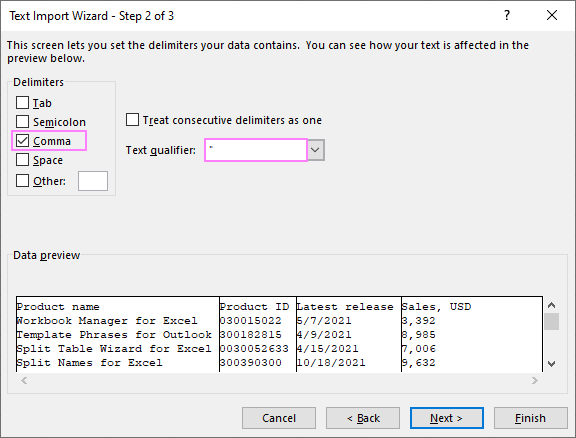
Şîret û têbînî:
- Heke di pelê weya CSV de ji yekê zêdetir veqetandek li pey hev hebin, wê hingê ji bo pêşîgirtina li şaneyên vala vebijarka Ciwankerên li pey hev wekî yek derman bike hilbijêrin.
- Heke pêşdîtin hemû daneyan di stûnekê de nîşan bide , ev tê wê wateyê ku veqetandeka çewt hatiye hilbijartin. Veqetandek biguherîne, da ku nirx di stûnên cihê de werin xuyang kirin.
- forma daneyê diyar bike . Vebijêrk Giştî e - ew nirxên hejmarî vediguherîne jimareyan, nirxên tarîx û demjimêran vediguherîne tarîxên, û hemî celebên daneya mayî vediguhezîne nivîsê.
Ji bo danîna formateke din ji bo stûneke taybetî, li her derê wê di Pêşdîtina daneyan de bikirtînin, û dûv re yek ji vebijarkan li binê Forma daneya stûnê :
<4 hilbijêrin> - Ji bo ku sifirên pêşîn bidomînin, formata Text hilbijêrin.
- Ji bo rast nîşandana rojan , Dîrok hilbijêrin. 2> formatê, û paşê di qutiya daketî de qalibekî guncav hilbijêrin.
- Hilbijêre ka daneyan têxe xebateke heyî yan ya nû, û bitikîne OK .
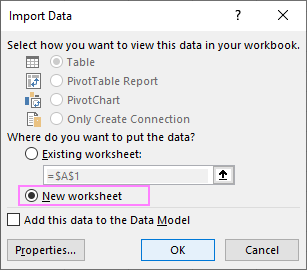
Şîret û not:
- Ji bohin vebijarkên pêşkeftî yên wekî kontrolkirina nûvekirinê, layout û formatkirinê mîheng bikin, di qutîka diyalogê ya jorîn de Taybetmendî… bikirtînin.
- Heke hin daneyên hatine şandin xelet werin xuyang kirin, hûn dikarin bi alîkariyê formatê biguherînin. ji taybetmendiya Cells Format a Excel.
Dema ku hûn bi Pêşdîtina daneyan kêfxweş bûn, bikirtînin Biqedînin bişkojka.
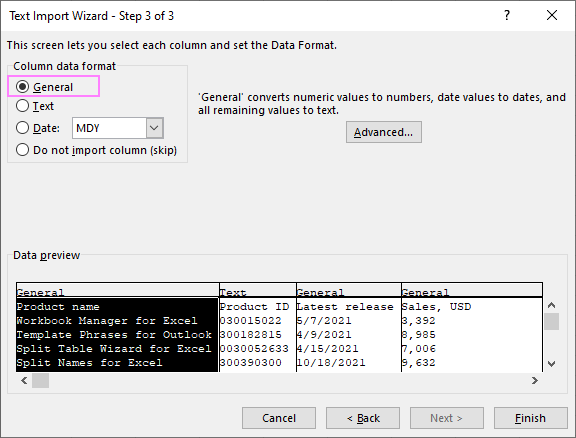
Li vir çend serişteyên alîkar hene ku meriv çawa
Meriv çawa di Excel 2016 de Wizard Import Text çalak bike - Excel 365
Ji bo aktîvkirina Serbazê Împortkirina Nivîsar di guhertoyên nûjen ên Excel de, ev e ya ku divê hûn bikin:
- Pelê Pel bikirtînin. , û paşê Vebijêrk > Daneyên bikirtînin.
- Li binê Serberên îtxalkirina daneya mîras nîşan bide , Ji Nivîsê (Mîratî)
, û OK bikirtînin.
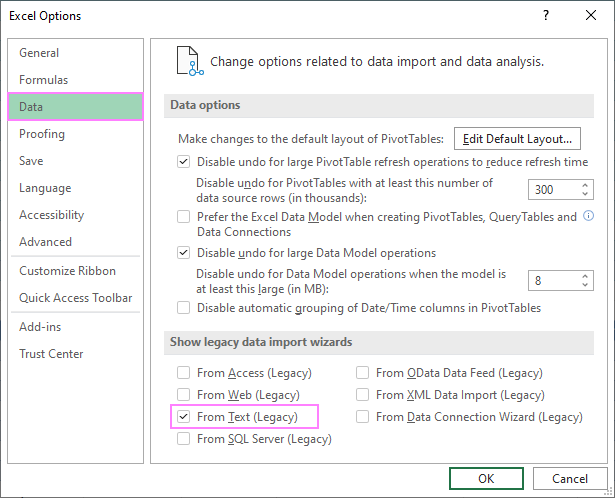
Piştî ku were çalak kirin, sêrbaz dê li ser tabloya Daneyên xuya bibe. the Bistîne & amp; Koma Daneyên Veguhastin , di bin Daneyên Bistînin > Sêrbazên Legacy.
Meriv çawa CSV bi girêdana bi Excel veguhezîne
Di Excel 365, Excel 2021, Excel 2019 û Excel 2016, hûn dikarin daneyan ji pelek nivîsê bi girêdana bi alîkariya Power Query ve bişînin. Li vir çawa ye:
- Li ser tabloya Daneyên , di Get & Koma Dane veguherînin , bikirtînin Ji Nivîsar/CSV .
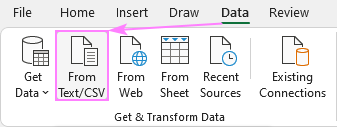
- Di qutiya diyalogê ya Daneyên Import de, nivîsê hilbijêrin. pelê balkêş, û Import bikirtînin.
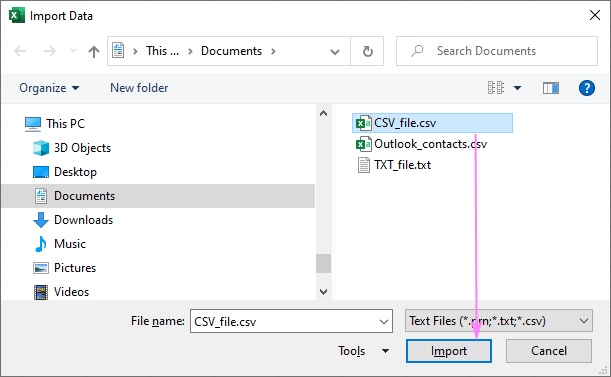
- Di qutiya diyalogê ya pêşdîtinê de, vebijarkên jêrîn ji we re hene:
- Derkêş . Hilbijêrekarektera ku nirxan di pela nivîsa we de ji hev vediqetîne.
- Tesbîtkirina Tîpa Daneyê . Hûn dikarin bihêlin Excel bixweber cureyê daneyê ji bo her stûnê diyar bike li ser bingeha 200 rêzên pêşîn (pêşbirk) an tevahiya danezanê . An jî tu dikarî hilbijêrî ku cureyên daneyan neyên dîtin û daneyan bi formata Nivîs ya orîjînal de bên îtxalkirin.
- Daneyan veguherînin . Daneyên li Edîtorê Power Query bar dike, ji ber vê yekê hûn dikarin berî veguheztina Excel-ê biguherînin. Vê taybetmendiyê bikar bînin ku ji bo stûnên taybetî formata xwestî saz bikin.
- Barkirin . Kontrol dike ku derê daneyê têxe. Ji bo ku pelê csv li pelgeya xebatê ya nû veguhezîne, Barkirin hilbijêrin. Ji bo veguheztina daneyan bo pelek heyî an nû di forma tabloyê de, PivotTable/PivotChart, an jî tenê pêwendiyek çêbikin, hilbijêrin Load to .
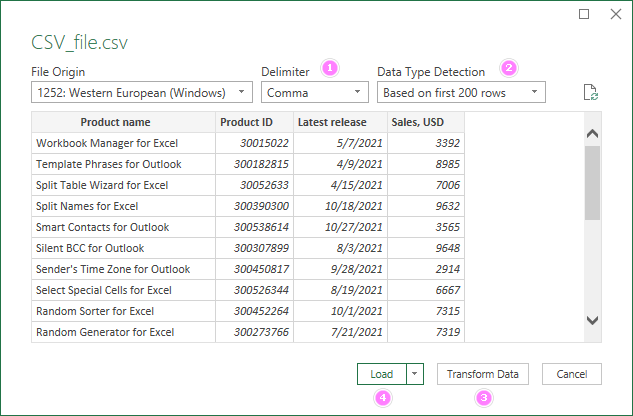
Bi tikandina bişkojka Barkirin dê daneyên CSV-ê di forma tabloya mîna vê yekê de derxîne:
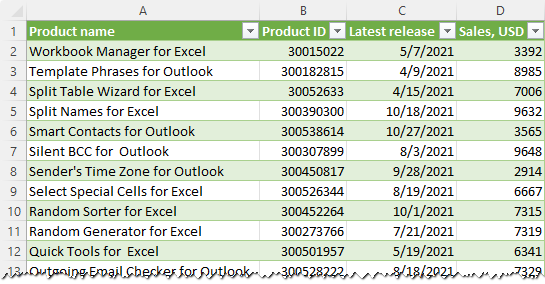
Tabloya îthalkirî bi tabloyê ve girêdayî ye. Belgeya CSV ya orîjînal, û hûn dikarin her gav bi nûvekirina pirsê wê nûve bikin ( Sêwirana tabloyê tablo > Nûvekirin ).
Serişte û not:
- Ji bo guherandina tabloyê bo rêzek normal, li ser her şaneyek rast-klîk bikin, û dûv re bikirtînin Table > Veguhezîne Rêzeyê . Ev ê pirsê bi daîmî ji kaxezê rake û biqetîne daneya îthalkirî ji pelê orîjînal.
- Heke nirxên di stûneke diyarkirî de di nav deformata çewt, hûn dikarin bi xwe biceribînin bi veguherandina nivîsê ji bo hejmarê an jî nivîsê ji bo roja îroyîn.
Veguheztina CSV bo Excel: vekirina beramberî îtxalkirinê
Dema Microsoft Excel pelek .csv vedike, ew mîhengên formata daneya weya xwerû bikar tîne da ku fêm bike ka meriv çawa bi rastî her stûnek daneya nivîsê nîşan dide. Ev di pir rewşan de baş dixebite.
Heke dosyaya weya nivîsê nirxên taybetî hene û hûn dixwazin kontrol bikin ka meriv wan çawa di Excel de nîşan bide, wê hingê li şûna vekirina importkirinê bikin. Li vir çend rewşên bikaranîna tîpîk hene:
- Pelê CSV veqetandekên cihêreng bikar tîne.
- Pelê CSV formatên tarîxê yên cihê dihewîne.
- Hin jimare sifirên pêşîn hene ku divê were parastin.
- Hûn dixwazin pêşdîtinek bibînin ka dê çawa daneyên CSV-ya we di Excel de werin veguheztin.
- Hûn bi gelemperî li nermbûna zêde digerin.
Meriv çawa pelê CSV-ê di Excel-ê de hilîne
Te kîjan rêbaza veguhertinê bikar aniye, hûn dikarin pelê encam wekî ku hûn bi gelemperî hilînin hilînin.
- Di kargeha xweya Excel de, bikirtînin Pel > Wekî hilanînê .
- Peldanka ku tu dixwazî pelê hilînî bigerî.
- Ji bo hilanîna wekî pelê Excel, Excelê hilbijêre Pirtûka Xebatê (*.xlsx) ji pêşeka daketî ya Wekî cureyê tomar bike . Ji bo tomarkirina wekî pelek ji hev veqetandî, CSV (Ciwanek veqetandî) an CSV UTF-8 hilbijêrin.
- Bikirtînin Save .
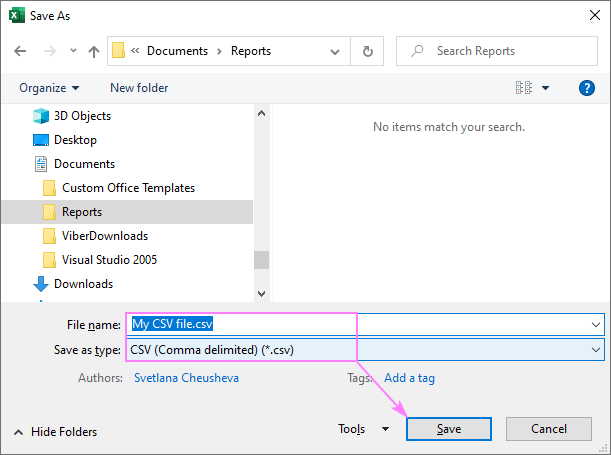
Heke we pelek CSV di guhertoyên berê de di formata .xls de tomar kir, paşê di Excel de2010 û bilindtir dibe ku hûn bi xeletiya "Pel zirarê ye û nayê vekirin" re rûbirû bibin. Biceribînin ku van pêşnîyaran bişopînin da ku pelek .xls ya xerabûyî vekin.
Çawa meriv çend pelên CSV di yekcar de di Excel de vedike
Wekî ku hûn jî dizanin, Microsoft Excel destûrê dide vekirina çend pirtûkên xebatê di demekê de bi karanîna fermana standard Vekirî . Ev ji bo pelên CSV jî dixebite.
Ji bo vekirina gelek pelên CSV di Excel de, li vir gavên ku hûn bişopînin hene:
- Li Excel xwe, bikirtînin Pel > Vekin an jî bişkojkên Ctrl + O bi hev re pêl bikin.
- Bişkoka Browse bikirtînin û biçin peldanka çavkaniyê.
- Di peldanka çavkaniyê de bikirtînin. lîsteya daketî ya li kêleka qutika Navê pelê , Pelên nivîsê (*.prn, *.txt, *.csv) hilbijêre.
- Pelên nivîsê hilbijêre :
- Ji bo bijartina pelên cîran , pela 1mîn bikirtînin, bişkojka Shiftê bigirin û paşê pelê dawî bitikînin. Hem pelên hatine klîk kirin û hem jî hemî pelên di navbera wan de dê bêne hilbijartin.
- Ji bo hilbijartina pelên ne-civîn , bişkojka Ctrl bigire û her pelê ku hûn dixwazin vekin bikirtînin. .
- Digel çend pelên hilbijartî, bişkoka Vekirin bikirtînin.
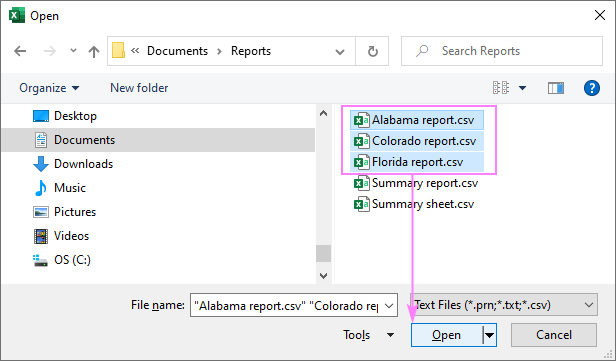
Di Windows Explorer de , hûn dikarin pelên hilbijartî rast-klîk bikin û Open ji pêşeka kontekstê hilbijêrin.
Ev rêbaz sade û bilez e, û em dikarin jê re bibêjin bêkêmasî lê ji bo tiştek piçûk - ew vedike her pelê CSV wekî veqetandî

